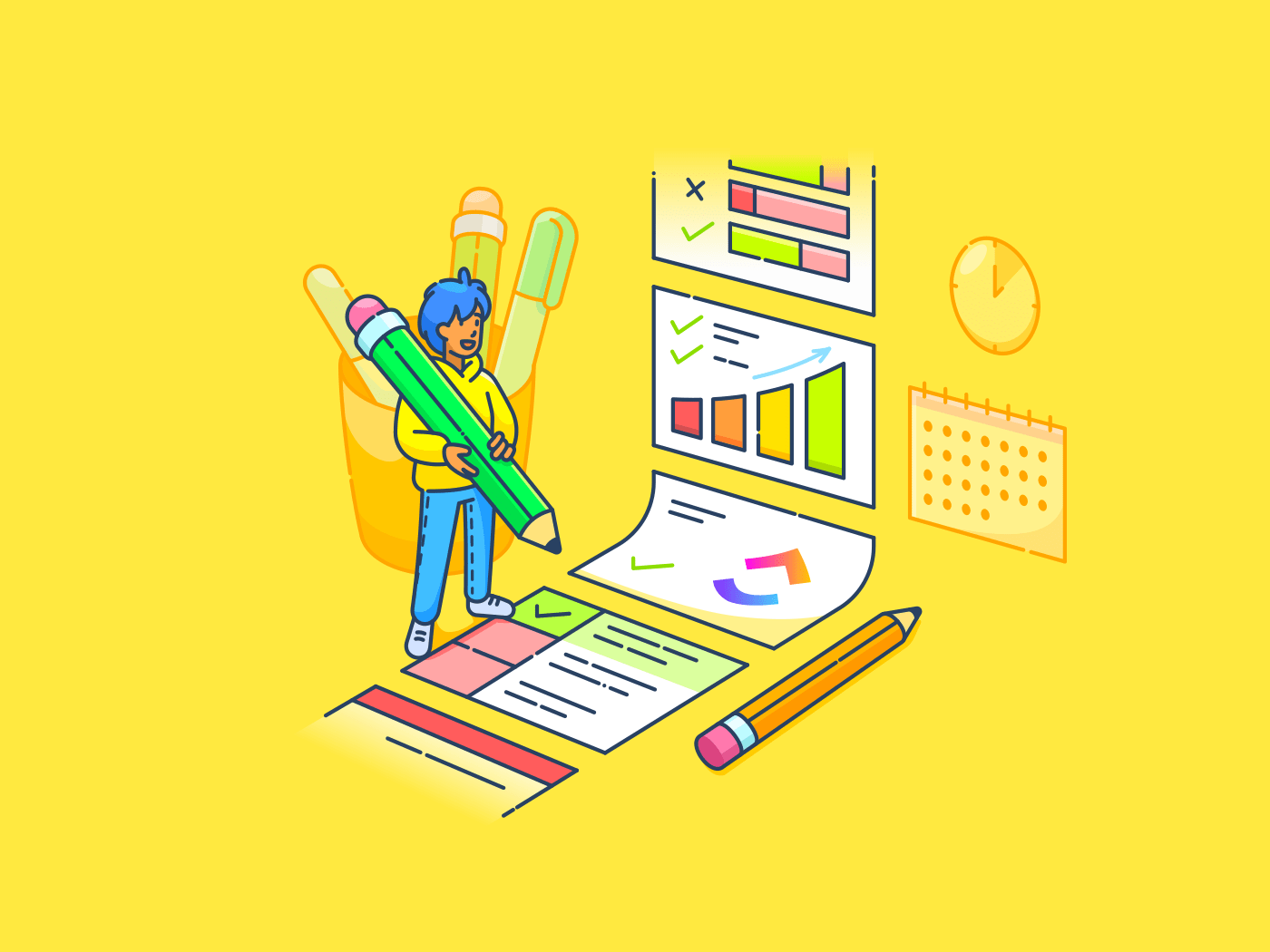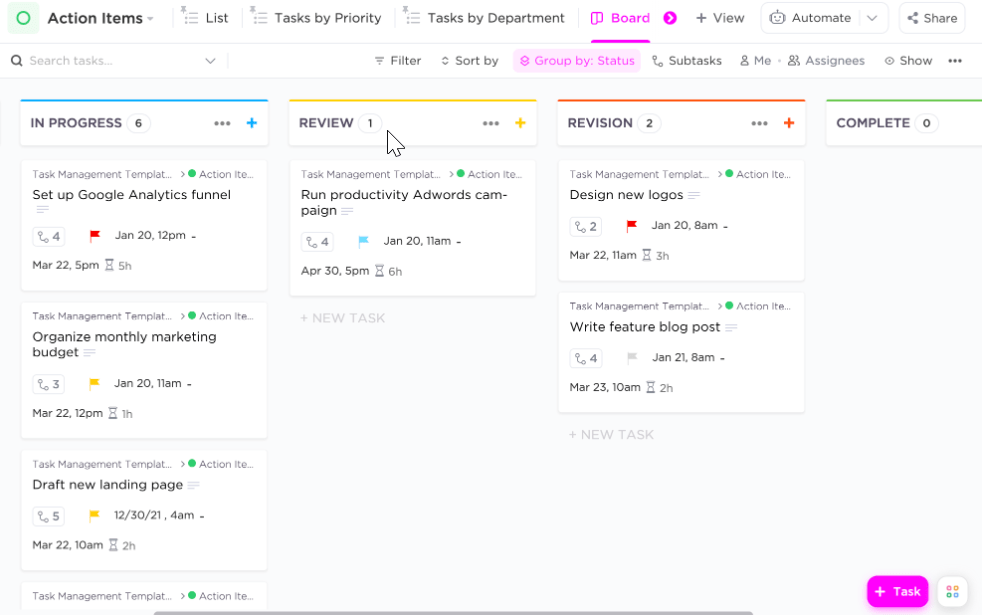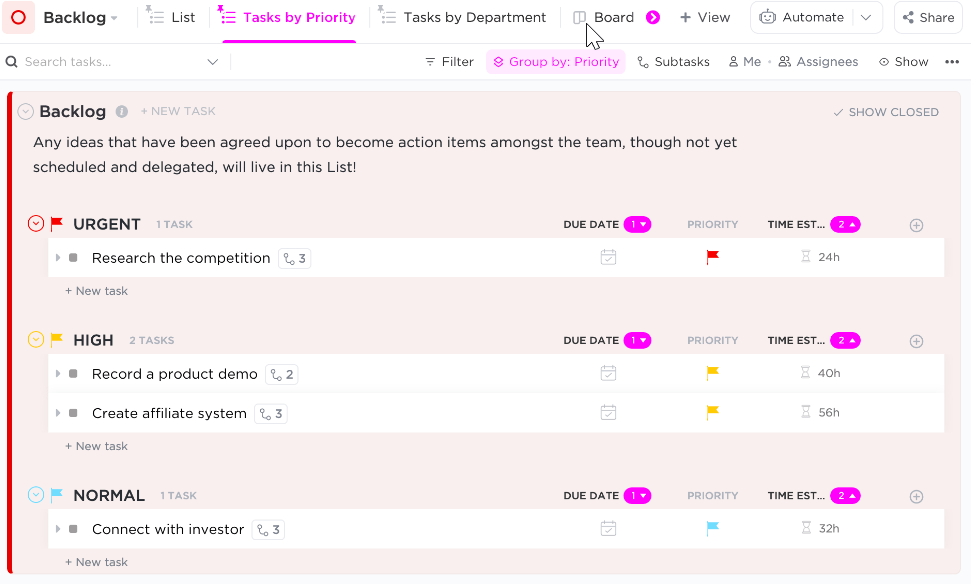복잡한 프로젝트에는 종종 상호 의존적인 수많은 작업이 포함되기 때문에 진행 상황을 추적하고 마감일을 맞추기가 어렵습니다.
프로젝트 관리자는 이러한 복잡한 프로젝트를 관리 가능한 구성 요소로 세분화할 수 있는 효과적인 도구가 필요합니다. 인기 있는 프로젝트 관리 도구, Jira 는 이러한 요구를 해결하기 위해 하위 작업이라는 기능을 제공합니다.
Jira에서 하위 작업을 사용하여 프로젝트를 더 작고 구체적인 작업 단위로 세분화할 수 있습니다. 하위 작업은 상위 작업에 연결되어 있기 때문에 이 세분화된 접근 방식은 프로젝트 가시성을 개선하고 협업을 촉진하며 팀이 더 효율적으로 일할 수 있도록 도와줍니다. 하위 작업을 사용하면 팀원에게 역할과 책임을 할당하고, 진행 상황을 더 정확하게 추적하고, 더 자세한 보고서를 생성할 수 있습니다.
이 가이드에서는 Jira의 하위 작업에 대한 기본 사항을 살펴봅니다. 하위 작업이 무엇인지 알게 될 것입니다, 작업 진행 상황을 추적하는 방법 및 Jira에서 하위 작업을 만드는 방법에 대해 설명합니다.
이 문서의 뒷부분에서는 다음과 같은 내용도 설명합니다 jira와 ClickUp 비교하기 와 또 다른 인기 있는 프로젝트 관리 도구인 ClickUp을 비교하여 팀의 요구 사항에 가장 적합한 솔루션에 대해 정보에 입각한 결정을 내릴 수 있도록 도와주세요.
Jira의 하위 작업 이해하기
Jira의 하위 작업은 상위 작업 내에서 하위 작업 역할을 하는 더 큰 작업의 작은 세그먼트입니다. 이를 통해 복잡한 프로젝트를 더 관리하기 쉬운 부분으로 나눌 수 있습니다.
프로젝트를 집을 짓는다고 상상해 보세요. 메인 작업은 전체 건축이고, Jira 하위 작업은 기초 놓기, 벽 골조 짜기 또는 지붕 설치와 같은 특정 단계를 나타낼 수 있습니다. 각 하위 작업은 프로젝트의 중요한 부분이지만 개별적으로 처리하면 전체 작업을 더 쉽게 관리할 수 있습니다.
시작하려면 프로젝트의 이슈 유형 체계에서 이슈를 만들고 하위 작업을 활성화할 수 있는 권한만 있으면 됩니다.
Jira에서 하위 작업을 만드는 방법
두 가지 방법을 사용하여 Jira 하위 작업을 만들 수 있습니다:
- 상위 하위 작업 내에서 하위 작업 만들기
- 기존 이슈를 하위 작업으로 변환하고 상위 이슈에 할당하기
다음은 이러한 방법에 대한 자세한 분석입니다.
방법 #1: 상위 이슈 내에서 하위 작업 만들기
1. 부모 이슈를 엽니다
하위 작업을 만들려는 이슈를 찾아서 엽니다.
2. 줄임표 메뉴에 액세스합니다
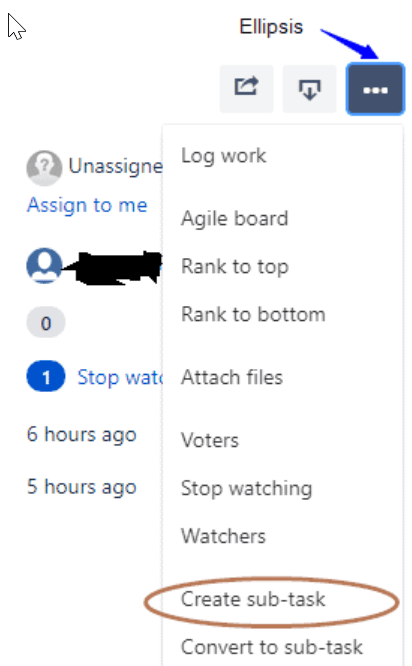
via Jira 오른쪽 상단의 '...' 버튼(줄임표)을 클릭하여 드롭다운 메뉴를 확장합니다.
3. '하위 작업 생성'을 선택합니다
메뉴에서 '하위 작업 만들기' 옵션을 선택합니다.
메인 이슈 페이지 상단에 '하위 작업 만들기' 팝업 페이지가 나타납니다. Jira 관리자는 '하위 작업 만들기' 하위 메뉴를 활성화해야 하며, 프로젝트의 이슈 유형 체계에 하위 작업 이슈 유형을 추가해야 한다는 점에 유의하세요.
4. 하위 작업 세부 정보를 입력합니다
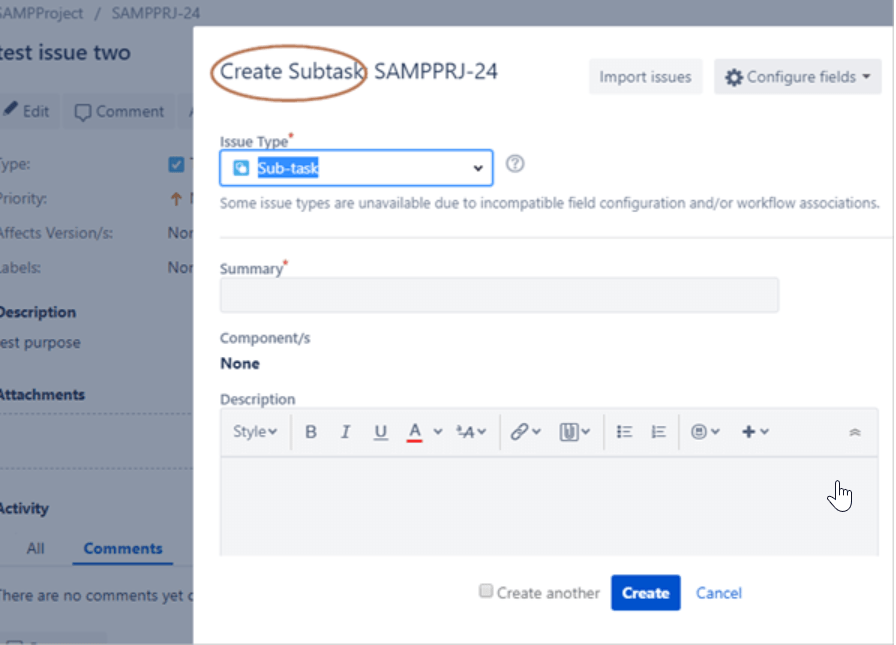
문제 유형 드롭다운에서 '하위 작업'을 선택하고 필수 필드를 완료한 후 필요한 정보를 추가합니다. 페이지 하단의 '만들기' 버튼을 클릭하여 하위 작업 생성을 완료합니다.
새 하위 작업은 기본/부모 문제의 '하위 작업' 섹션에 표시됩니다.
'하위 작업 만들기' 팝업의 필드는 사용자 정의할 수 있다는 점에 유의하세요. 오른쪽 상단의 필드 구성(기어 ⚙️ 아이콘)을 클릭하기만 하면 필요에 따라 필드를 선택하거나 선택 해제할 수 있는 대화 상자가 열립니다. '전체' 및 '사용자 지정' 링크를 사용하여 기본값 필드와 사용자 지정 필드 사이를 토글할 수 있습니다.
이 단계를 수행하면 Jira의 '하위 작업 만들기' 기능을 사용하여 프로젝트 관리를 간소화하고 작업 진행 상황, 차단자 및 완료를 더 잘 추적할 수 있습니다.
방법 #2: 기존 문제를 하위 작업으로 변환하고 상위 하위 작업 선택하기
1. 이슈로 이동합니다
하위 작업으로 변환하려는 문제를 여는 것부터 시작하세요. 검색 막대에서 이슈를 검색하거나 프로젝트의 이슈 목록을 탐색하여 이 작업을 완료할 수 있습니다.
2. '더보기' 메뉴에 액세스합니다
이슈가 열리면 '자세히' 드롭다운 메뉴의 위치를 찾습니다. 이 메뉴는 일반적으로 문제 보기의 오른쪽 상단에 있습니다. 이 메뉴를 클릭하면 추가 옵션이 표시됩니다.
3. 하위 작업으로 변환을 선택합니다
드롭다운 메뉴에서 "하위 작업으로 변환"을 선택합니다 이 옵션을 사용하면 현재 이슈를 다른 이슈의 하위 작업으로 변경할 수 있습니다.
4. 상위 작업 지정하기
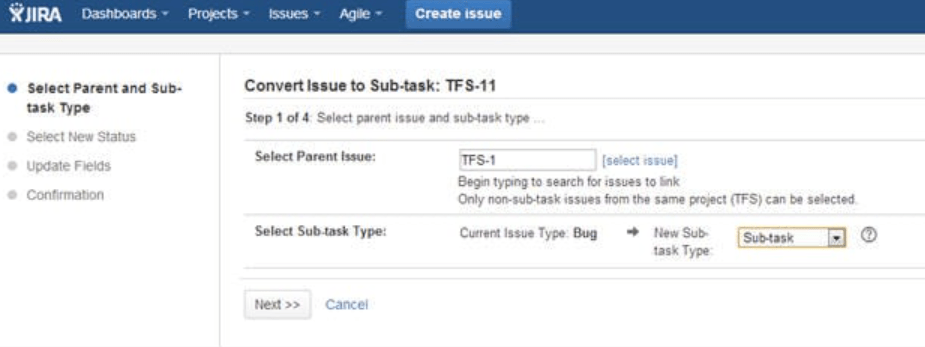
상위 작업을 선택하라는 프롬프트가 표시되는 새 화면이 나타납니다. 상위 작업의 ID를 입력하거나 제공된 링크를 사용하여 검색할 수 있습니다. 이 상위 작업은 하위 작업이 중첩될 이슈입니다.
5. 프로세스 마무리
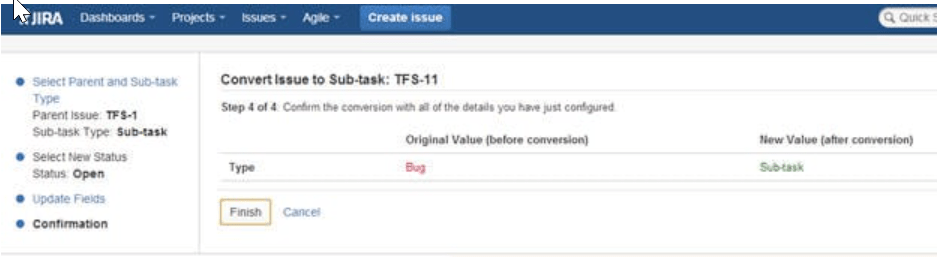
상위 작업을 지정한 후 "변환"을 클릭하여 프로세스를 마무리합니다.
문제가 하위 작업으로 변환되어 이제 상위 작업의 "하위 작업" 섹션 아래에 표시되므로 Jira 프로젝트 관리 모듈을 더 잘 구성할 수 있습니다.
Jira를 사용하여 하위 작업을 만드는 데 따른 한도
Jira 하위 작업은 복잡한 프로젝트를 세분화하는 데 매우 유용할 수 있지만, 이 도구에는 몇 가지 한계가 있습니다.
- 하위 작업을 세분화할 수 없음: Jira 하위 작업은 더 작은 하위 작업으로 더 세분화할 수 없습니다. 이는 더 세분화된 분류가 필요한 프로젝트의 경우 제한적일 수 있습니다. 하위 작업을 세분화해야 하는 경우 먼저 표준 이슈로 변환한 다음 그 아래에 새 하위 작업을 만들어야 하므로 시간이 오래 걸리고 번거로울 수 있습니다
- 의존성 관리: Jira 프로젝트 관리는 작업 간의 의존성 생성을 지원하지만, 하위 작업 수준에서 이러한 의존성을 관리하는 것은 어려울 수 있습니다. Jira 하위 작업은 본질적으로 의존성을 관리하지 않으므로 프로젝트 내 작은 작업의 순서 및 상호 관계를 추적하기가 더 어렵습니다
- 보고 한도: 보고서를 생성할 때 Jira 하위 작업은 기본적으로 상위 프로젝트 보고서에 포함되지 않는 경우가 많습니다. 이로 인해 프로젝트 진행 상황에 대한 개요가 불완전할 수 있으며, 각 하위 작업 상태가 보고서에 정확하게 표시되도록 하기 위해 추가 구성 또는 수동 추적이 필요할 수 있습니다
- 맞춤형 설정의 복잡성: Jira 하위 작업에 대한 필드 및 워크플로우를 사용자 지정하는 것은 복잡할 수 있습니다. 가능하지만 Jira의 관리자 설정에 대한 깊은 이해가 필요합니다. 이러한 복잡성은 특정 요구 사항에 맞게 하위 작업을 맞춤화하고 작업 관리 기술을 향상하려는 팀에게 장벽이 될 수 있습니다
- 전환 제한: Jira의 하위 작업 이슈 유형은 상위 이슈에서 다른 상위 이슈로 직접 이동할 수 없습니다. 하위 작업을 다시 할당하려면 먼저 표준 이슈로 변환한 다음 새 상위 이슈에 연결해야 합니다. 이 프로세스는 시간이 오래 걸릴 뿐만 아니라 오류가 발생하기 쉬우며, 특히 자주 재할당이 필요한 대규모 프로젝트에서는 더욱 그렇습니다
이러한 한도를 인정하면 다음과 같이 개선할 수 있습니다 작업 관리 기술 이러한 문제를 완화하기 위한 전략을 수립하여 Jira에서 더 원활한 프로젝트 관리 환경을 보장합니다.
ClickUp으로 작업 및 하위 작업 만들기
다음과 같은 한도에 직면했다면 작업 관리 도구 jira와 마찬가지로 작업 및 하위 작업 관리에 대한 ClickUp의 유연하고 사용자 지정 가능한 접근 방식이 신선하게 느껴질 것입니다. ClickUp 은 워크플로우에 맞게 조정하고, 매일 사용하는 앱과 통합하며, 프로젝트를 마무리하는 데 장애물에 부딪히지 않도록 하여 복잡한 프로젝트 관리 요구를 간소화합니다.
ClickUp에서 작업 생성 및 관리하기
만들기 ClickUp 작업 만들기 는 직관적이고 간단합니다.
- ClickUp 작업 공간에 로그인하여 시작하세요. 여러 개의 서로 다른작업 카테고리에 작업을 생성하여 작업을 체계적이고 쉽게 관리할 수 있습니다
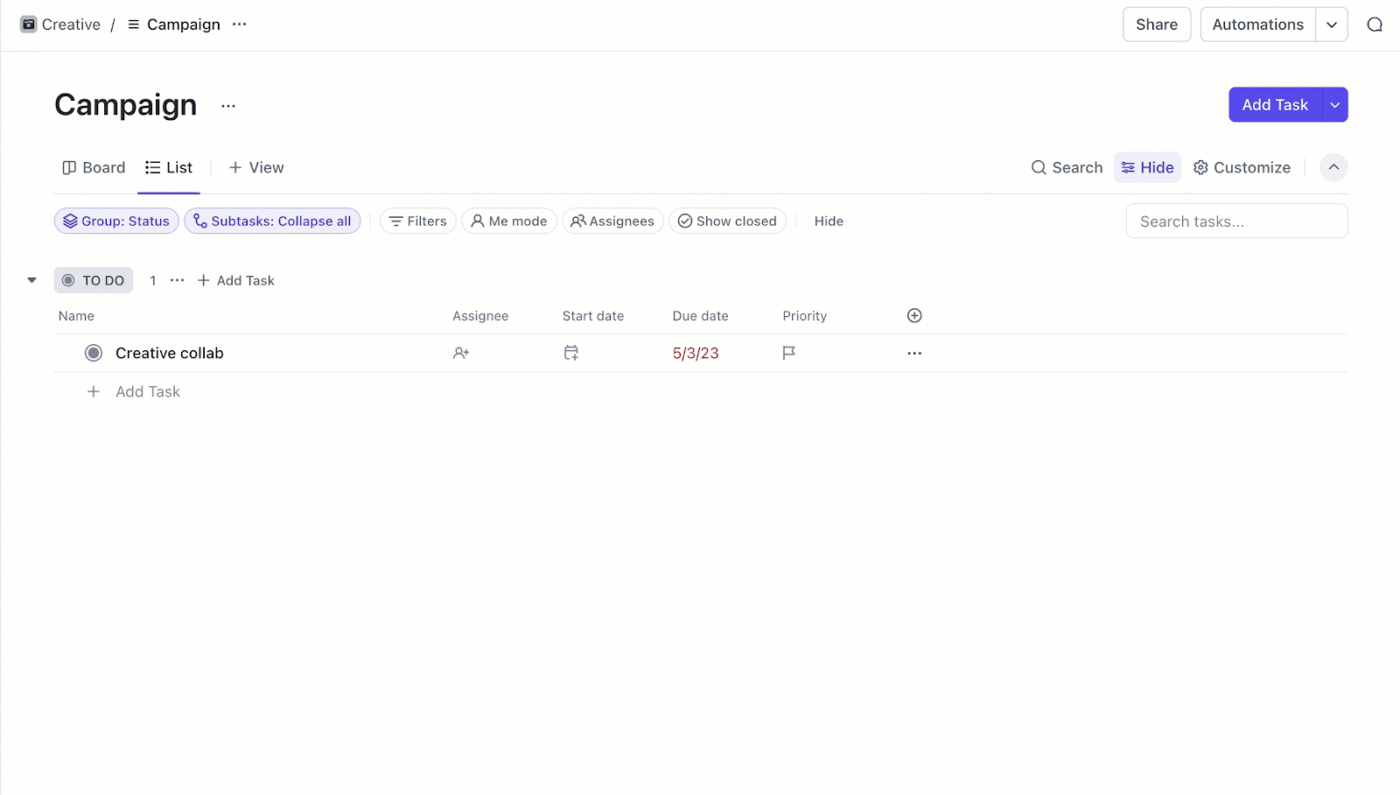
장치에서 파일을 목록으로 직접 끌어다 놓아 ClickUp의 목록 보기에서 새 작업을 만듭니다
- "+" 버튼을 클릭하거나 "새 작업" 옵션을 사용합니다
- 프롬프트가 표시되면 작업 이름, 설명, 마감일 및 담당자와 같은 작업 세부 정보를 입력합니다
- 더 나은 분류를 위해 우선순위를 설정하고 태그를 추가할 수도 있습니다
- 작업에 필요한 모든 세부 정보를 입력합니다. ClickUp의 인터페이스를 통해 서식 있는 텍스트 설명을 포함하고, 파일을 첨부하고, 필요한 경우 하나의 작업을 다른 작업에 연결할 수 있습니다
- 모든 세부 정보를 입력했으면 작업을 저장하세요. 이제 작업이 다음 위치에 표시됩니다작업 대시보드에 표시됩니다 에 표시되며 필요에 따라 액세스하고 편집할 수 있습니다.
ClickUp에서 하위 작업 만들기 및 관리하기
ClickUp의 하위 작업은 메인 작업만큼이나 쉽게 만들고 관리할 수 있습니다. 한두 개의 작업에서 하위 작업을 만들 수 있습니다 ClickUp 보기 즉 보드 보기 그리고 목록 보기 .
💡프로 팁: 하위 작업 생성 및 편집은 편집 또는 전체 권한이 있는 게스트를 포함하여 모든 ClickUp 플랜의 모든 사용자가 액세스할 수 있습니다.
작업에서:
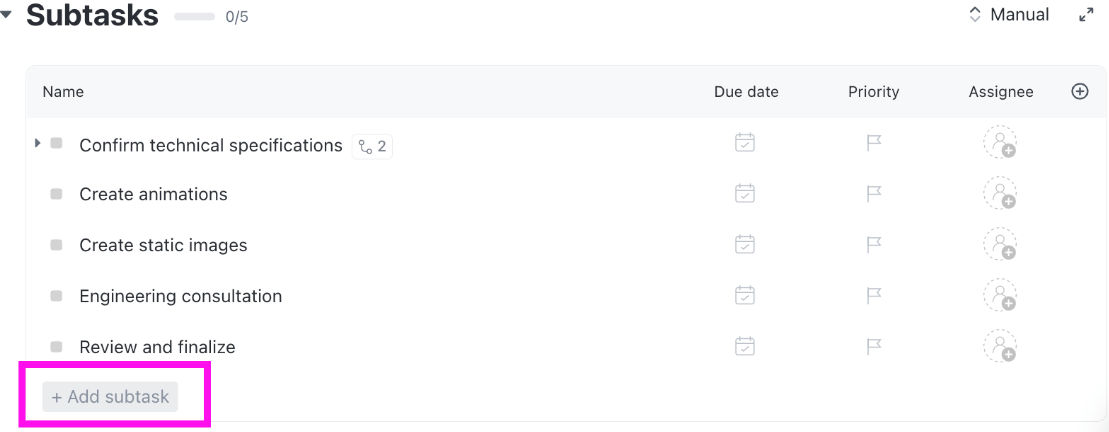
- 하위 작업을 추가하려는 작업을 열고 "+ 하위 작업 추가" 버튼을 클릭합니다. 그러면 하위 작업 세부 정보를 입력할 수 있는 새 하위 작업 창이 열립니다
- 하위 작업 이름, 설명, 마감일, 담당자를 입력합니다. 하위 작업에 첨부 파일, 코멘트, 체크리스트를 추가할 수도 있습니다
- 모든 세부 정보를 입력했으면 하위 작업을 저장합니다. 이제 메인 이슈 아래에 하위 이슈로 표시되며 독립적으로 관리할 수 있습니다
ClickUp을 사용하면 필요한 만큼 하위 작업을 만들 수 있으므로 Jira와 같은 도구에 비해 상당한 이점이 있습니다. 기타 Jira 대안 는 이러한 유연성을 제공하지 않을 수 있습니다.
보기에서:
- 목록 보기
- 작업 위로 마우스를 가져가서 '하위 작업 만들기' 아이콘을 클릭하여 새 하위 작업을 추가합니다
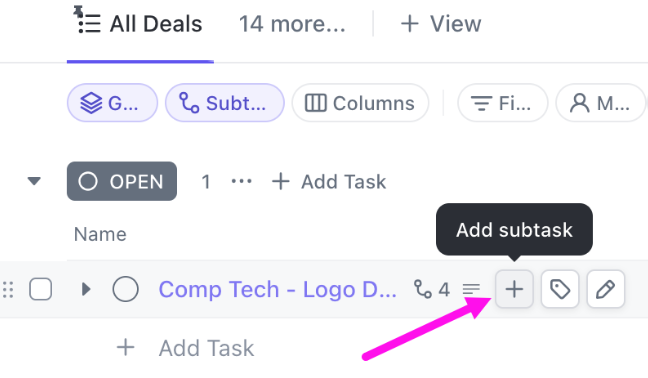
- 하위 작업이 확장된 작업의 경우 "하위 작업 만들기" 아이콘 옆의 드롭다운 메뉴 화살표를 사용하세요
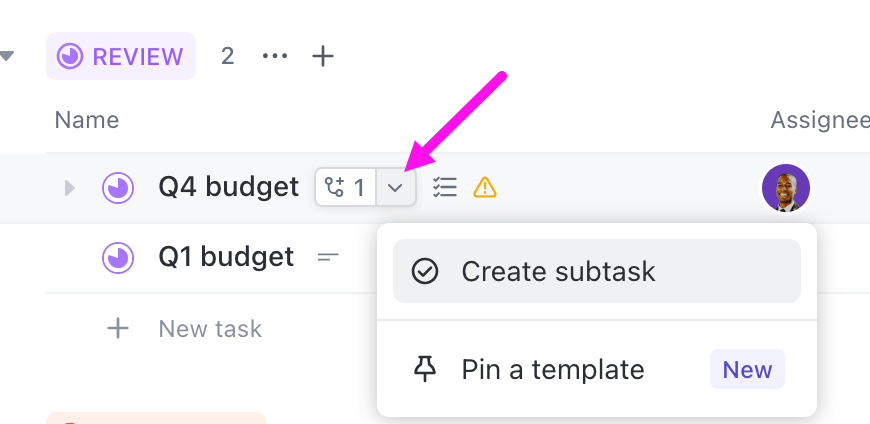
- 하위 작업이 축소된 작업의 경우 '하위 작업 만들기' 아이콘 위로 마우스를 가져가면 플러스 아이콘이 표시됩니다. 플러스 아이콘을 클릭하여 하위 작업을 만듭니다
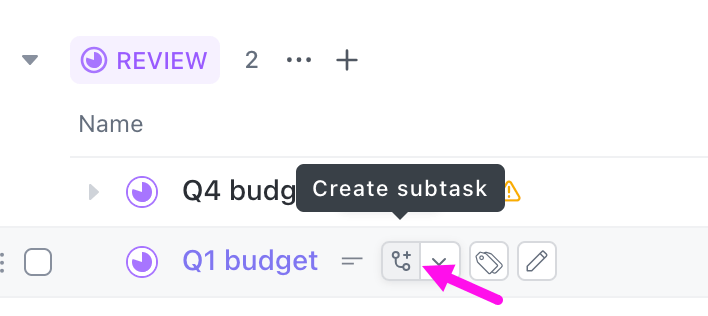
- 하위 작업의 이름, 담당자, 마감일 및 기타 세부 정보를 입력합니다
- Enter(PC) 또는 Return(Mac)을 눌러 저장합니다
- 중첩된 하위 작업을 사용해 하위 작업을 계층적으로 구성하기
- 보드 보기
- 작업 카드 위로 마우스를 가져가서 "+ 작업 추가" 아이콘을 클릭합니다
- 하위 작업 세부 정보를 입력하고 Enter 또는 Return 키를 눌러 저장합니다
목록 또는 보드 보기 상단의 "하위 작업" 옵션을 사용해 하위 작업 가시성을 제어할 수 있습니다:
- 모두 접기: 모든 하위 작업 숨기기
- 모두 펼치기: 상위 작업 바로 아래에 하위 작업 표시
- 별도의 작업으로: 하위 작업을 개별 항목으로 표시하기
ClickUp의 하위 작업은 상위 작업 아래에 명확한 계층 구조를 유지하므로 쉽게 탐색하고 관리할 수 있습니다.
💡프로 팁: 대량 작업 도구 모음을 사용하여 여러 하위 작업 또는 작업을 효율적으로 수정하세요. 시작하기 전에 하위 작업을 확장하세요.
- 목록 보기: 선택기 버튼을 사용해 하위 작업을 선택하고 일괄 작업을 선택합니다
- 보드 보기: 각 카드의 선택기 버튼을 사용하거나 열 메뉴의 '모두 선택' 옵션을 사용해 열 안의 하위 작업을 선택합니다. 일괄 작업 적용
다음을 사용할 수도 있습니다 작업 목록 템플릿 및 작업 관리 템플릿 을 사용하면 팀 관리 프로젝트의 하위 작업을 빠르게 생성하고 관리하여 시간을 절약하고 유사한 작업 간에 일관성을 유지할 수 있습니다.
ClickUp의 작업 관리 템플릿으로 작업 및 하위 작업 정리하기
작업 관리 템플릿 ClickUp 작업 관리 템플릿 은 조직의 워크플로우를 크게 간소화할 수 있습니다. 이 템플릿을 일상적인 워크플로우에 통합하면 팀은 프로젝트 설정에 가장 효율적인 프레임워크를 찾는 데 시간이 많이 소요되는 과정을 생략할 수 있습니다. 템플릿이 설정되면 작업과 관련된 구체적인 세부 사항만 입력하면 됩니다.
템플릿을 사용하려면 다음과 같이 하세요:
- 상태, 우선순위 또는 부서별로 작업을 시각화하고 정리할 수 있습니다
- 팀 대역폭과 작업 진행 상황에 따라 워크플로우 추적 및 최적화 가능
- 작업 일정, 할당 및 완료에 대해 팀 간에 공동 작업 가능
ClickUp의 작업 관리 템플릿을 사용하여 당면한 가장 중요한 작업을 식별하고 우선 순위를 지정하세요
이 템플릿에는 필요에 따라 작업 관리를 조정할 수 있는 6가지 동적 보기 기능도 있습니다:
- 목록 보기: 작업을 세부 목록으로 분류하세요
- 보드 보기: 칸반 보드를 사용하여 작업을 관리하고 우선순위를 정하세요
- 박스 보기 : 스마트한 작업 할당을 위한 팀 업무량 평가
- 달력 보기 : 드래그 앤 드롭 달력을 사용하여 쉽게 작업을 정렬합니다
프로젝트 가시성은 효과적인 팀워크를 위해 매우 중요합니다. 그렇기 때문에 템플릿에는 각 작업에 대해 미리 구성된 사용자 지정 필드가 포함되어 있어 담당자, 마감일, 예상 기간, 예산, URL 또는 첨부 파일과 같은 추가 요소와 같은 세부 정보를 즉시 확인할 수 있습니다.
ClickUp 작업 관리 템플릿을 사용해 작업 항목, 아이디어 또는 백로그 내에서 할 일을 정리하세요
또한 이 템플릿은 작업을 세 가지 목록으로 정리합니다: 작업 항목, 아이디어, 백로그. 이 설정은 혼란을 줄이고 같은 카테고리 내의 작업에 집중하는 데 도움이 됩니다.
이 효율적인 구조 덕분에 팀은 작업과 프로젝트를 원활하게 관리하여 생산성과 협업을 향상시킬 수 있습니다.
ClickUp으로 프로젝트 관리 강화하기
Jira는 강력한 프로젝트 관리 도구이지만, 특히 하위 작업 및 의존성 관리에는 한계가 있습니다. 이러한 제약은 효율적인 작업 관리를 방해할 수 있습니다.
반면에 ClickUp은 사용자 친화적인 인터페이스와 이러한 문제를 해결하는 고급 기능을 갖춘 우수한 대안을 제공합니다.
더 나은 맞춤형 설정, 고급 의존성 관리 또는 종합적인 보고 기능을 원하는 경우, ClickUp은 작업과 하위 작업을 효과적으로 관리하고 프로젝트를 원활하고 성공적으로 완료할 수 있는 도구를 제공합니다.
ClickUp으로 전환한 후, 팀 매니저들은 프로젝트 관리에 소요되는 시간이 크게 줄어들고 정시 프로젝트 납기가 현저히 증가했다고 보고합니다.
우리 경영진 팀은 ClickUp을 사용한 첫해에 프로젝트 지연을 70% 이상 줄였습니다.
로렌 마키엘스키, 최고 책임자, 호크 미디어 ClickUp을 선택하면 워크플로우를 간소화하고, 작업 관리 기술을 향상시키며, 프로젝트 목표를 보다 효과적으로 달성할 수 있습니다. 이러한 모든 기능과 그 이상의 기능으로 현대 프로젝트 관리를 위한 최고의 선택이 될 것입니다! 지금 ClickUp에 무료로 가입하세요 !